pdf转word免费的软件 pdf转word网站分享
本文带来完全免费且无需注册的PDF转Word的工具推荐,不论是在线使用、电脑离线使用、还是手机使用都能满足,使用步骤和注意事项可阅读下文查看,有需要的小伙伴可以自行选择使用!
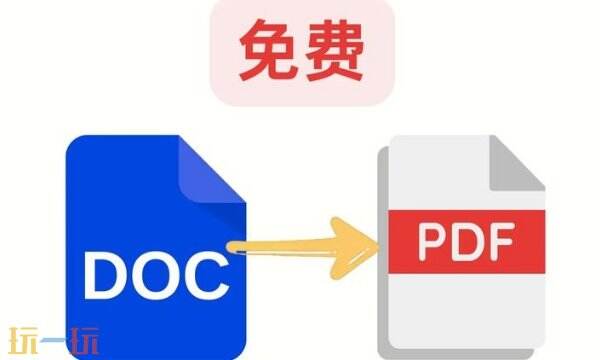
pdf转word免费的软件介绍如下:
一、在线转换工具
1.PDF24 Tools
网址:https://tools.pdf24.org/zh/pdf-to-word
特点:
完全免费,无次数限制,无广告。
支持批量转换,最大文件100MB。
步骤:
拖拽PDF文件到网页。
点击“转换为Word”。
直接下载.docx文件。
注意:无需注册,但大文件需耐心等待。
2.Smallpdf
网址:https://smallpdf.com/pdf-to-word
优点:界面简洁,转换质量高。
限制:
免费用户每小时限2次转换。
文件≤50MB,超限需付费。
隐私提示:转换后手动删除网页历史记录。
3.iLovePDF(带OCR识别)
网址:https://www.ilovepdf.com/pdf_to_word
适用场景:扫描件或图片PDF转文字。
步骤:
上传文件后勾选“使用OCR”。
选择输出语言(如中文)。
下载Word文件。
限制:免费用户每天限3次转换。
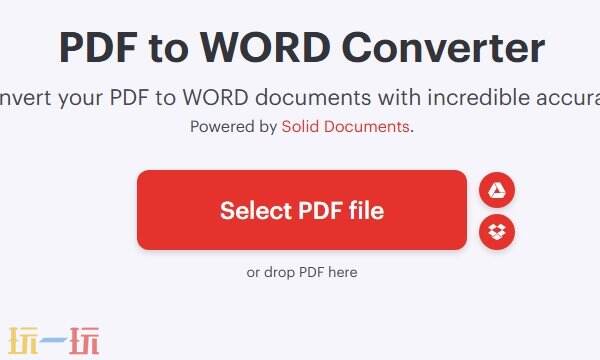
二、电脑转换软件
1.LibreOffice
下载:https://www.libreoffice.org/
步骤:
安装后打开PDF文件。
点击“文件”→“导出为”→“Microsoft Word (.docx)”。
优点:无网络也能用,适合敏感文件。
缺点:复杂表格/公式可能错位。
2.SumatraPDF + 插件
步骤:
安装SumatraPDF(官网)。
右键PDF文件→“转换为Word”(需安装插件)。
特点:轻量级,适合纯文本转换。
3.Nitro PDF Reader
下载:https://www.gonitro.com/pdf-reader
功能:直接右键PDF选择“转换为Word”。
限制:免费版每月限5次转换。
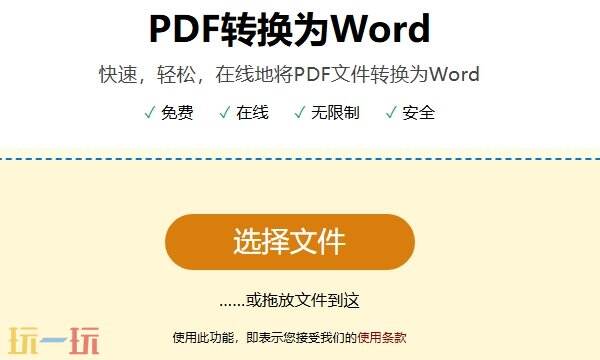
三、手机转换APP
1.CamScanner
功能:拍照扫描PDF后导出Word。
步骤:
拍摄或导入PDF。
点击“导出”→“Word文件”。
注意:免费版带水印,每日限1次。
2. Adobe Scan + Acrobat Reader
步骤:
用Adobe Scan生成PDF。
在Acrobat Reader中点击“导出”→“Word”。
限制:免费账户仅支持基础功能。
3. Xodo PDF(安卓神器)
功能:打开PDF后选择“导出为Word”。
优点:无广告,支持手写批注转换。
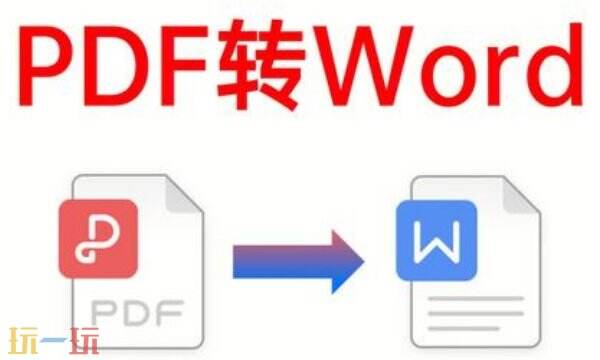
四、注意事项
隐私安全:
敏感文件优先用离线软件(如LibreOffice)。
在线工具完成后清除浏览器缓存。
格式兼容性:
扫描件需OCR工具(如iLovePDF)。
数学公式/复杂表格建议手动调整。
广告陷阱:
避开要求注册或下载插件的虚假“转换按钮”。
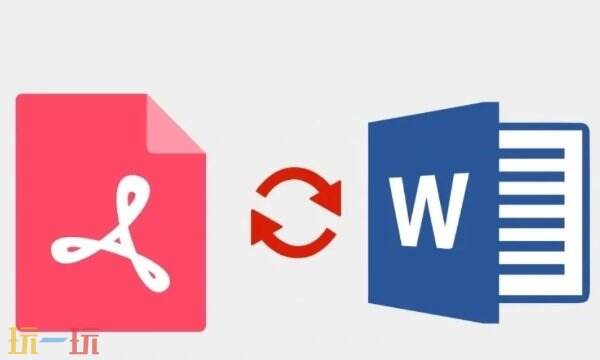
五、使用推荐
日常使用:PDF24 Tools(在线无限制)。
隐私优先:LibreOffice(离线开源)。
手机应急:Xodo PDF(安卓)或Adobe Scan(iOS)。
技术用户:Python脚本批量处理。
以上就是pdf转word免费的软件的全部内容,更多实用资讯内容请关注玩一玩。
相关阅读
- 三角洲行动今日密码11.25 11月25日密码门摩斯密码分享
- 蚂蚁庄园今日答案最新11.26 11月26日庄园每日答题答案
- 今日金价11月24日最新价格 11月24日国际黄金价格实时行情一览
- 今日金价11月23日最新价格 11月23日国际黄金价格实时行情一览
- 今日金价11月22日最新价格 11月22日国际黄金价格实时行情一览
- 冒险RPG《逃出从此以后》将于2026年1月23日发售
- 合作黑暗奇幻掠夺射击《幻饮迷境》将于2026登陆PC平台
- 动作冒险《GRIME II》试玩版现已在Steam平台上线
- 开放世界街机冒险《The Coin Game》将于2026年初结束抢先体验
- 《幻兽帕鲁》大型更新“心归之所”将于12月17日发布
- 恐怖冒险《稗子The DreamOfACockspur》将于2026年发售
- 《闪电十一人 英雄们的胜利之路》总销量已超过50万份
- 《命运石之门RE:BOOT》将于2026年登陆PC平台
- 《Jaleco Sports: Bases Loaded》现已在PS5和Switch发售
- 《Otome Daoshi: Fighting for Love》将于26年3月26日发售